Como ativar e usar o modo de espera no iPhone [iOS 17]
Publicados: 2023-07-13O iOS 17 é a atualização mais recente que vem com vários novos recursos. Entre esses novos recursos inovadores, há um que tem atraído muita atenção dos usuários do iPhone em todo o mundo: a notável função StandBy. Com esse recurso, você pode transformar seu iPhone em um monitor inteligente versátil ou em um companheiro de mesa de cabeceira confiável.
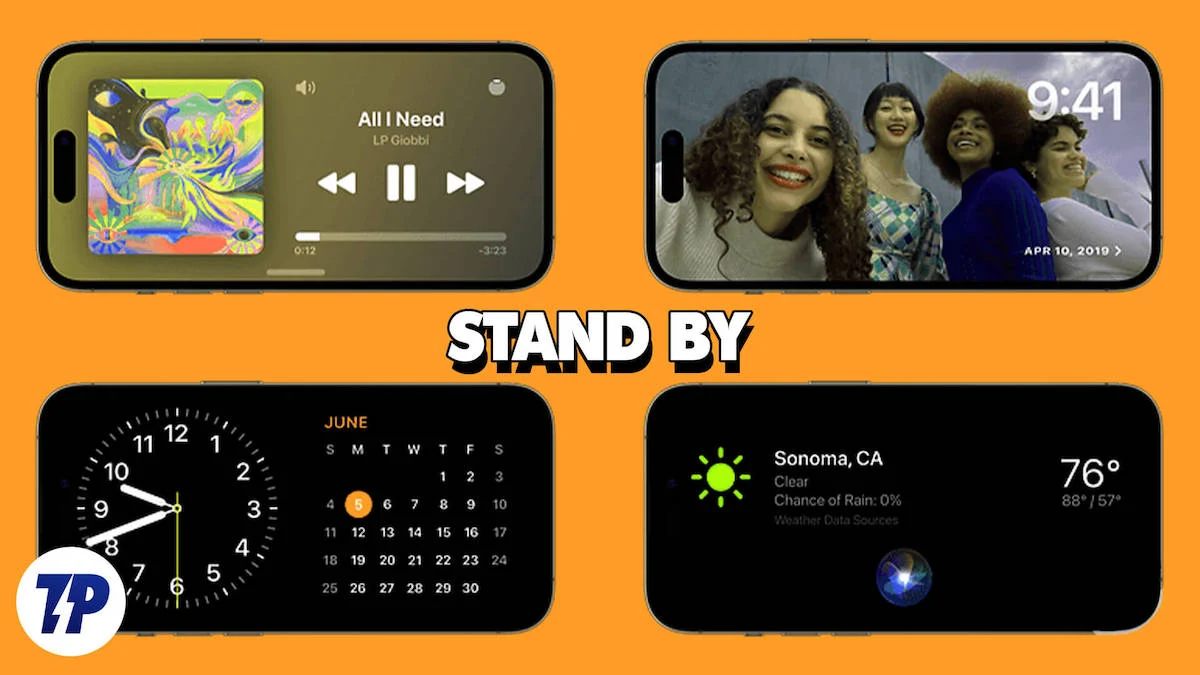
Desde a sua introdução, o iPhone StandBy deixou uma impressão duradoura. A capacidade de personalizar o iPhone como uma tela inteligente cativa a todos. Além de sua função principal de exibir a hora, oferece a flexibilidade de exibir um widget de calendário ou até mesmo sua foto favorita.
Se você está curioso para saber como o recurso StandBy funciona e deseja realizar todo o seu potencial no seu iPhone, você veio ao lugar certo. Neste guia completo, você aprenderá como habilitar e usar o modo StandBy no iOS 17.
Índice
O que é o modo de espera?
O modo StandBy é um recurso inovador introduzido no iOS 17 para transformar o iPhone em uma tela inteligente sempre ativa. O modo de espera é acionado quando o iPhone é colocado de lado durante o carregamento, permitindo que você visualize fotos, relógios ou outros widgets.
Quando o modo StandBy é ativado, seu dispositivo se transforma em um centro de controle versátil que exibe uma variedade de widgets e informações valiosas rapidamente. Quer seja a hora, o clima, os eventos do calendário, suas fotos favoritas ou até mesmo os controles de música, o modo StandBy mantém a tela do seu iPhone útil mesmo quando está desligado.
O modo StandBy está disponível para todos os modelos de iPhone compatíveis com iOS 17. No entanto, para a série iPhone 14 Pro e modelos mais recentes, há um bônus adicional: o recurso Always-On Display. Nesses modelos, o modo StandBy é exibido perfeitamente, enquanto outros modelos de iPhone exigem um simples toque na tela para ativá-lo.
Entre os benefícios do modo StandBy está a exibição de atividades ao vivo, notificações, Siri e controles de reprodução de áudio por meio de uma tela imersiva em tela cheia. A entrega contínua de atualizações em tempo real aprimora a experiência geral do usuário, para que você possa acompanhar facilmente eventos ao vivo e placares esportivos ou acompanhar o andamento da entrega de sua comida.
Como ativar o modo de espera no iPhone?
Por padrão, os iPhones atualizados com iOS 17 têm o modo StandBy ativado, então você não precisa gastar tempo extra ativando os recursos StandBy. No entanto, se o seu iPhone atualizado com iOS 17 não tiver o modo StandBy ativado e você deseja ativar esse recurso. Siga as etapas abaixo para fazer isso.
1. Abra o aplicativo Configurações no seu iPhone.
2. Role para baixo até StandBy e toque nele.
3. Toque no botão de alternância à direita de StandBy. Além disso, você pode personalizar as configurações de espera (modo noturno, mostrar notificações) de acordo com suas preferências.
4. Para reduzir o cansaço visual em condições de pouca luz, você tem a opção de ativar o modo noturno, que fornece à interface do usuário uma tela vermelha. Ligue o botão de alternância à direita do Modo noturno na categoria DISPLAY .
5. Para ativar a exibição de notificações, basta ativar o botão de alternância à direita de Mostrar notificações na categoria NOTIFICAÇÕES . Se você quiser evitar que as notificações apareçam na tela quando o modo de espera estiver ativado, desative o botão de alternância.
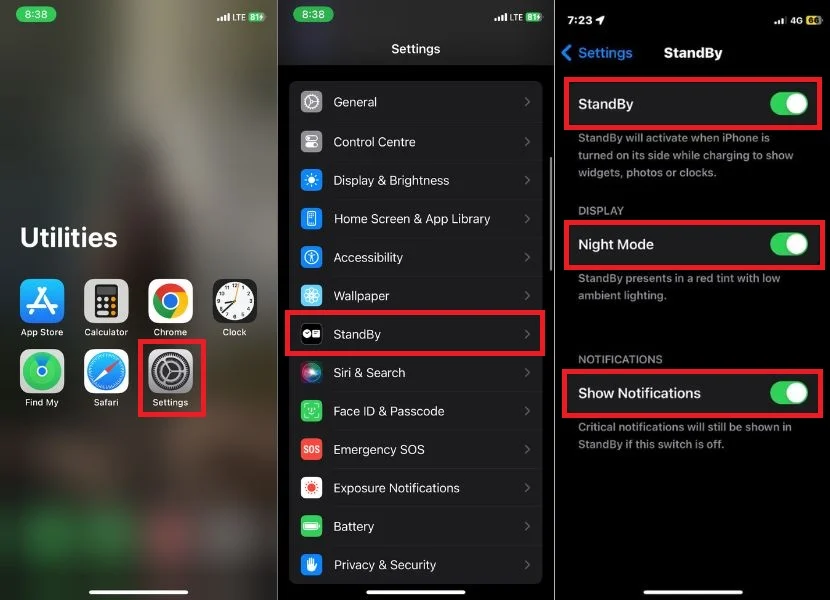
Para ativar o modo StandBy no seu iPhone, posicione-o no modo paisagem em uma superfície estável. Assim que estiver nesta posição, o seu iPhone mudará automaticamente para o modo StandBy. Depois de começar a usar esse recurso fantástico pela primeira vez, você será saudado por uma tela de boas-vindas.
Agora você pode navegar por diferentes estilos e widgets no modo StandBy passando o dedo na vertical e na horizontal.
Recursos adicionais para 14 Pro Series e modelos posteriores do iPhone
Se você possui um iPhone da série 14 Pro ou um modelo de iPhone mais recente com uma atualização do iOS 17, ficará feliz em saber sobre dois recursos adicionais fascinantes disponíveis no modo StandBy. Abaixo está um guia completo sobre como aproveitar ao máximo esses recursos:
Características Sempre Ativas:
O recurso de alternância Always On está disponível no iPhone 14 Pro e modelos posteriores. Quando o recurso Always On está ativado, a tela desliga de forma inteligente quando não está em uso. Quando o iPhone detecta atenção, a tela não entra no modo de espera. Para ativar o recurso, execute as etapas a seguir.
1. Abra Configurações no seu iPhone.
2. Role para baixo e toque em Em espera .
3. Gire o botão de alternância à direita na seção “ Exibir ” para “ Sempre ativado ”.
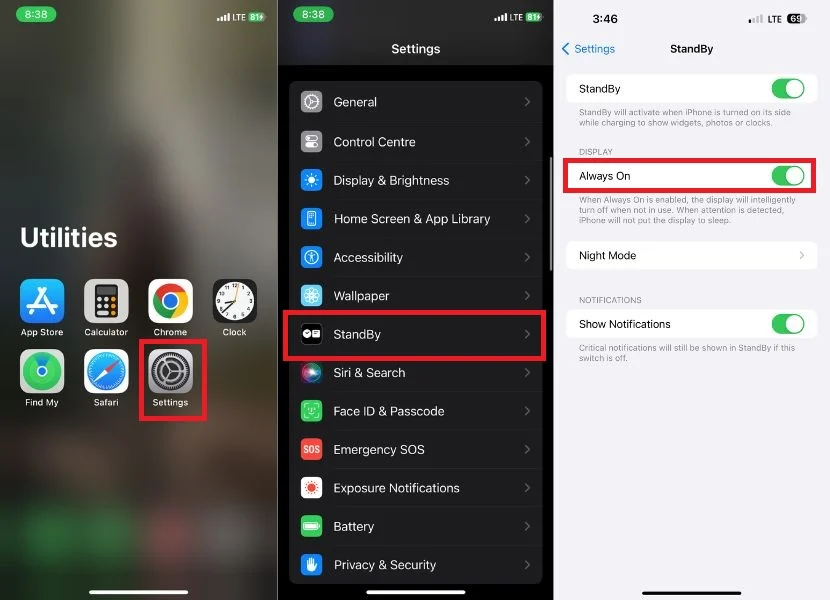
Movimento para acordar:
Se você ativar o recurso Motion To Wake, a tela do seu iPhone será ativada automaticamente quando o movimento for detectado. Isso é especialmente útil se você usar o dispositivo à noite sem desbloquear a tela manualmente.
1. Inicie as configurações no seu iPhone.
2. Percorra as opções e toque em StandBy .
3. Em Em espera, toque em Modo noturno .
4. Ative o botão de alternância para a direita na opção Motion To Wake .
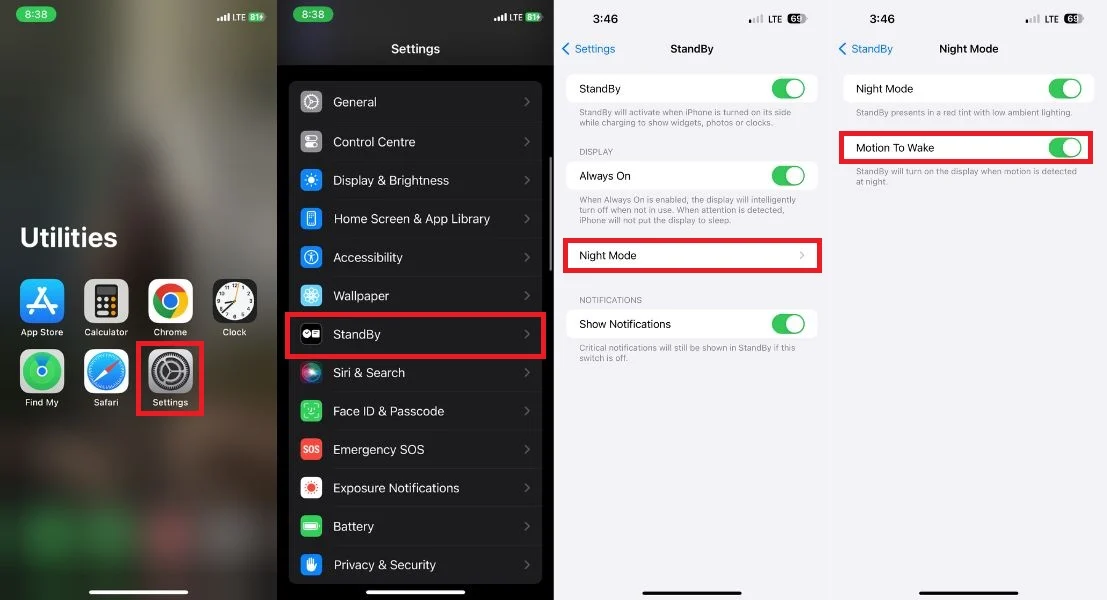
Como personalizar o modo de espera?
Ao personalizar o modo de espera do iPhone, você pode personalizar os widgets, as fotos e o mostrador do relógio de acordo com suas preferências. Com a atualização mais recente do iOS 17, você tem várias opções para escolher. Você pode ver a hora, o clima e os eventos do calendário e até mesmo controlar dispositivos domésticos inteligentes.
O modo Standby oferece três telas iniciais:
- Relógio: Esta página exibe um mostrador de relógio grande com a hora e a data em diferentes fontes e estilos. Você também pode visualizar as condições climáticas atuais e seu próximo evento de calendário.
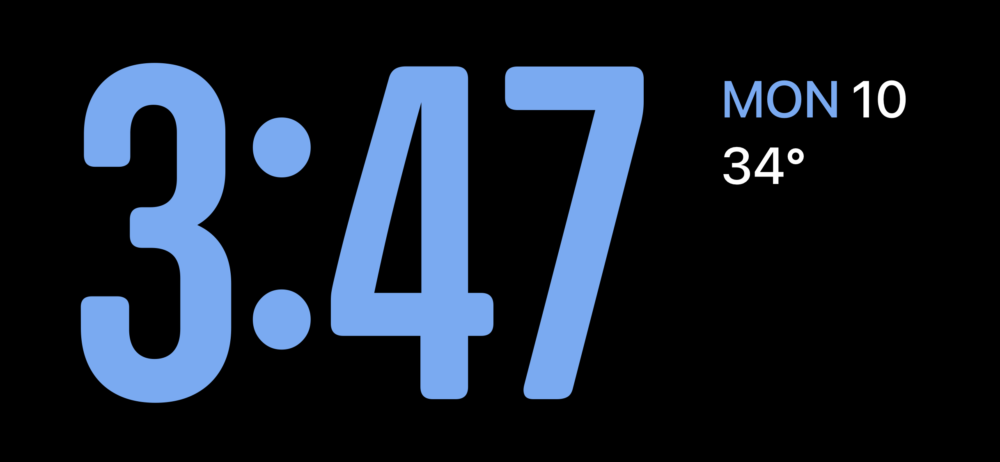
- Fotos: esta página exibe uma apresentação de slides de fotos da sua biblioteca de Fotos. Você pode deslizar pelas fotos para ver fotos diferentes ou tocar em uma foto para visualizá-la em tela cheia.

- Widgets: esta página exibe uma variedade de widgets de seus aplicativos favoritos. Você pode personalizar os widgets para exibir as informações desejadas, como clima, calendário ou lista de tarefas.
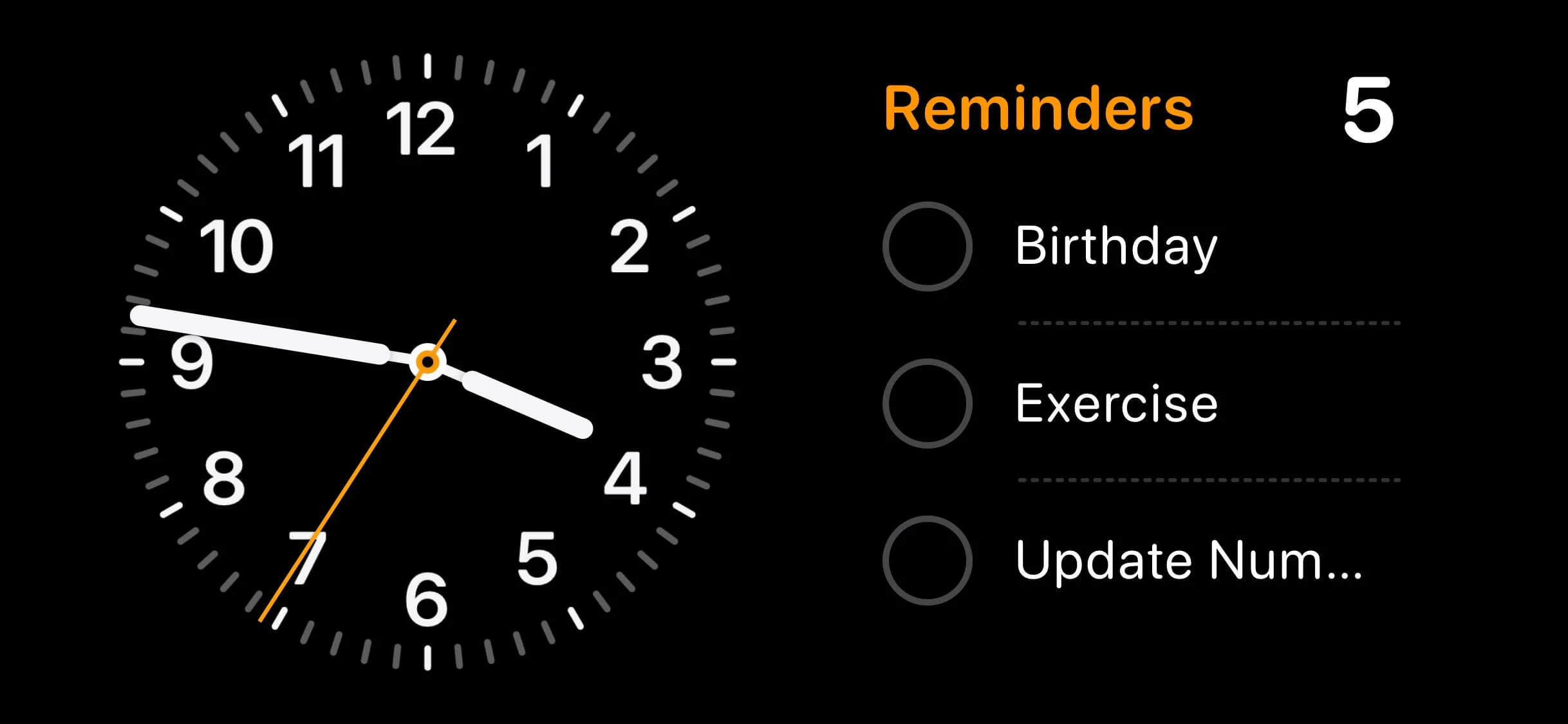
Tudo bem! Portanto, sem mais delongas, vamos explorar como personalizar o modo StandBy em nosso iPhone.

Como personalizar a tela de widgets de espera no iPhone
A tela Widgets exibe uma variedade de widgets de seus aplicativos favoritos. Você pode personalizar os widgets para exibir as informações desejadas, como clima, calendário ou lista de tarefas. Você pode adicionar widgets de vários aplicativos, incluindo Home, Apple Music e assim por diante. Siga as etapas abaixo para personalizar a tela do widget.
1. Posicione seu iPhone em um carregador MagSafe no modo paisagem.
2. Deslize horizontalmente no modo de espera para acessar a visualização do widget.
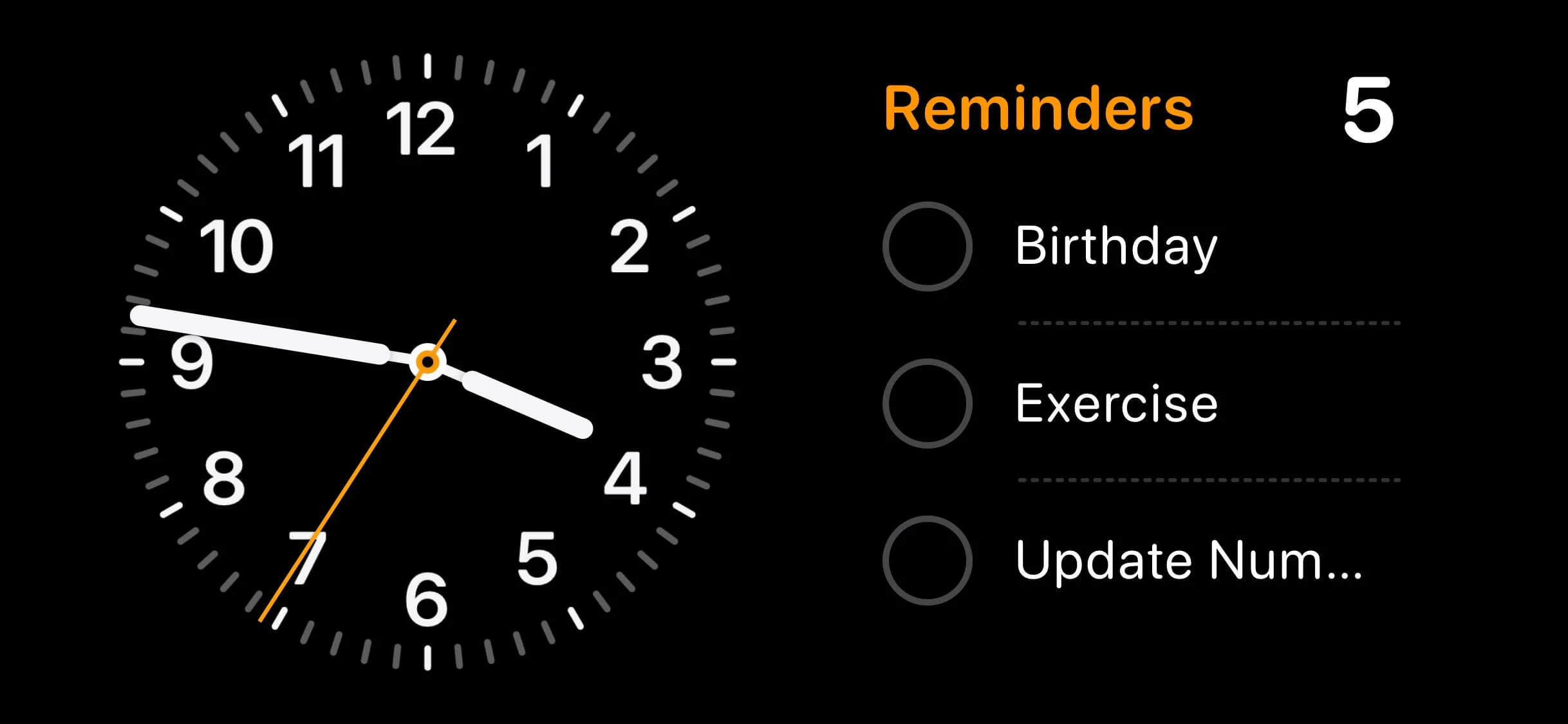
3. Pressione e segure qualquer widget para adicionar novos ou reorganizá-los em Smart Stacks.
4. Para remover um widget, toque no ícone menos ( – ) no canto superior esquerdo do widget.
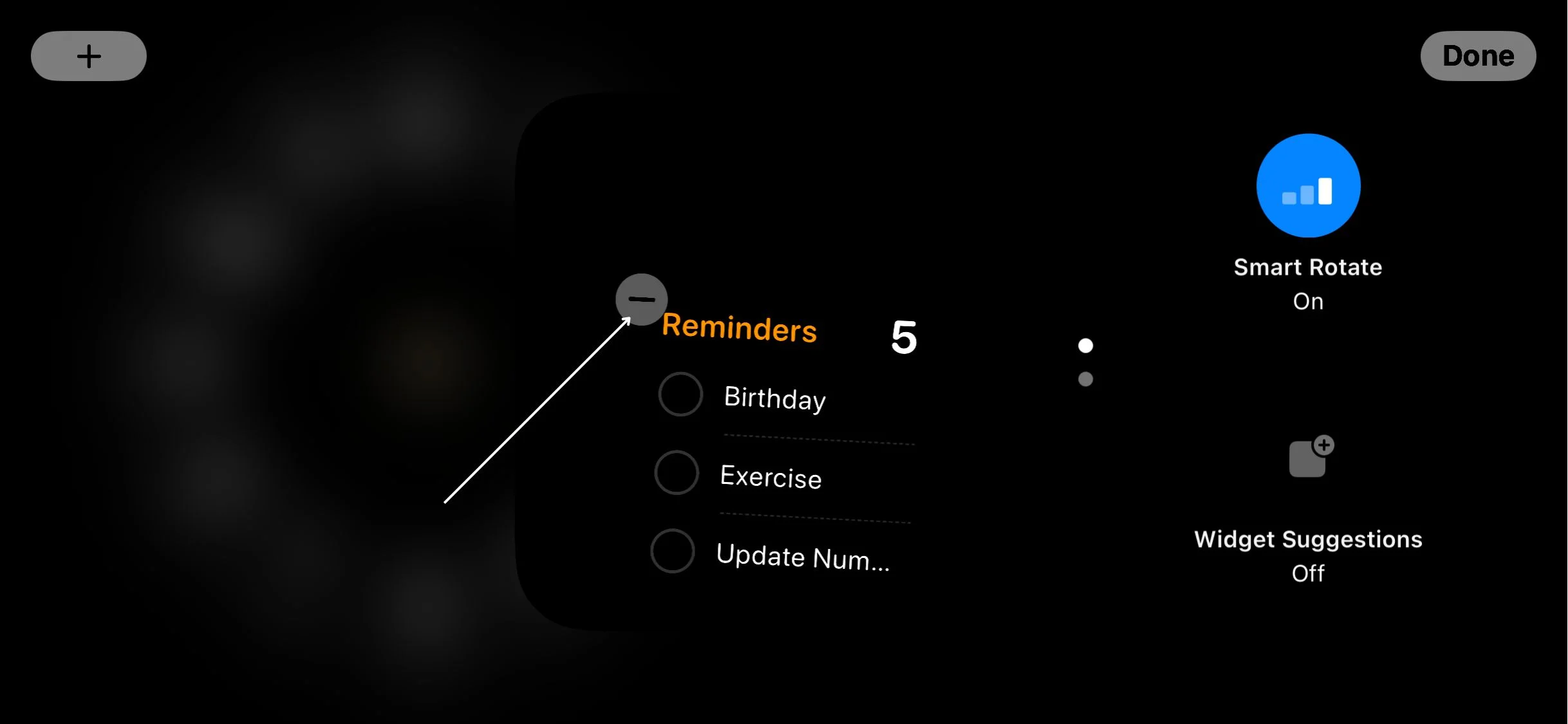
5. Toque em Remover quando o pop-up de confirmação aparecer.
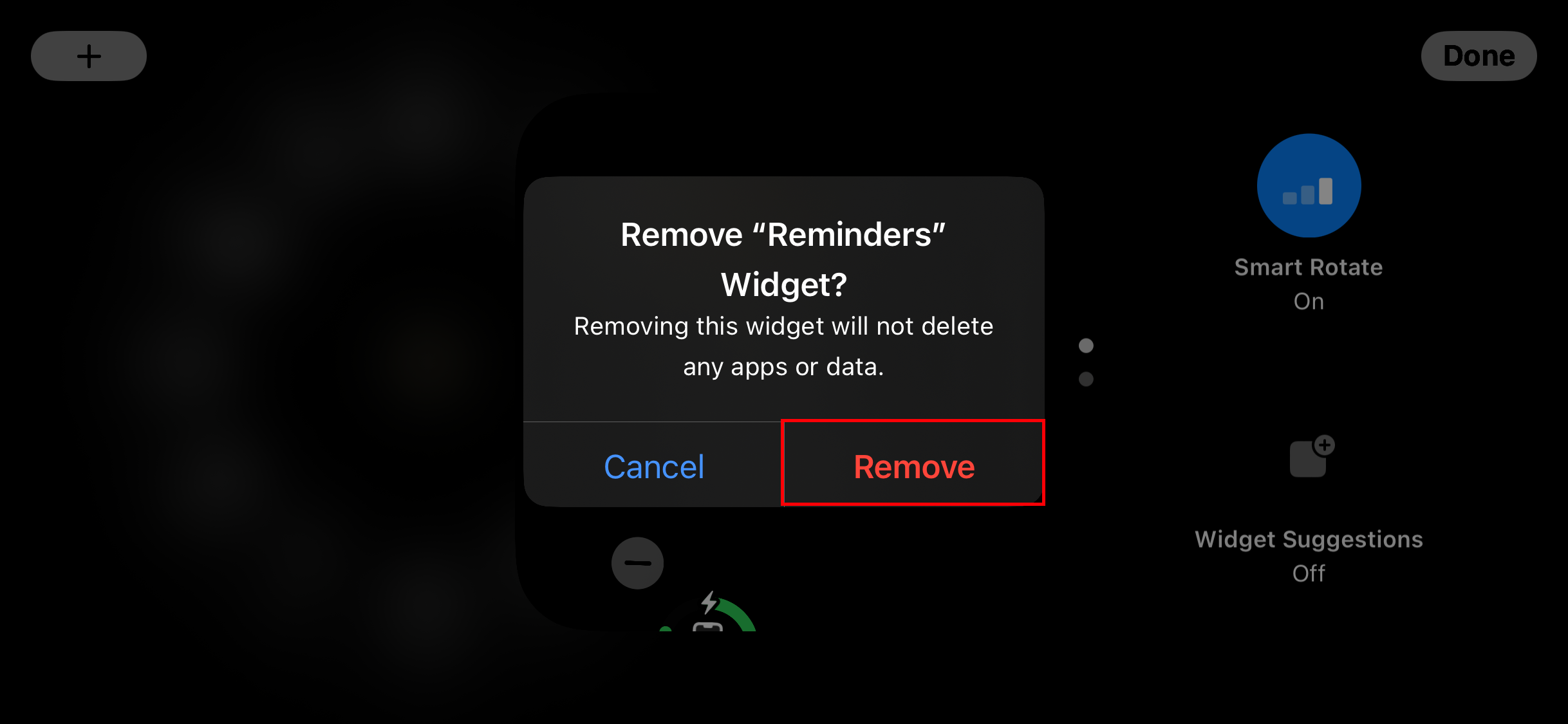
6. Para adicionar um novo widget, toque no ícone de mais ( + ) no canto superior esquerdo da tela.
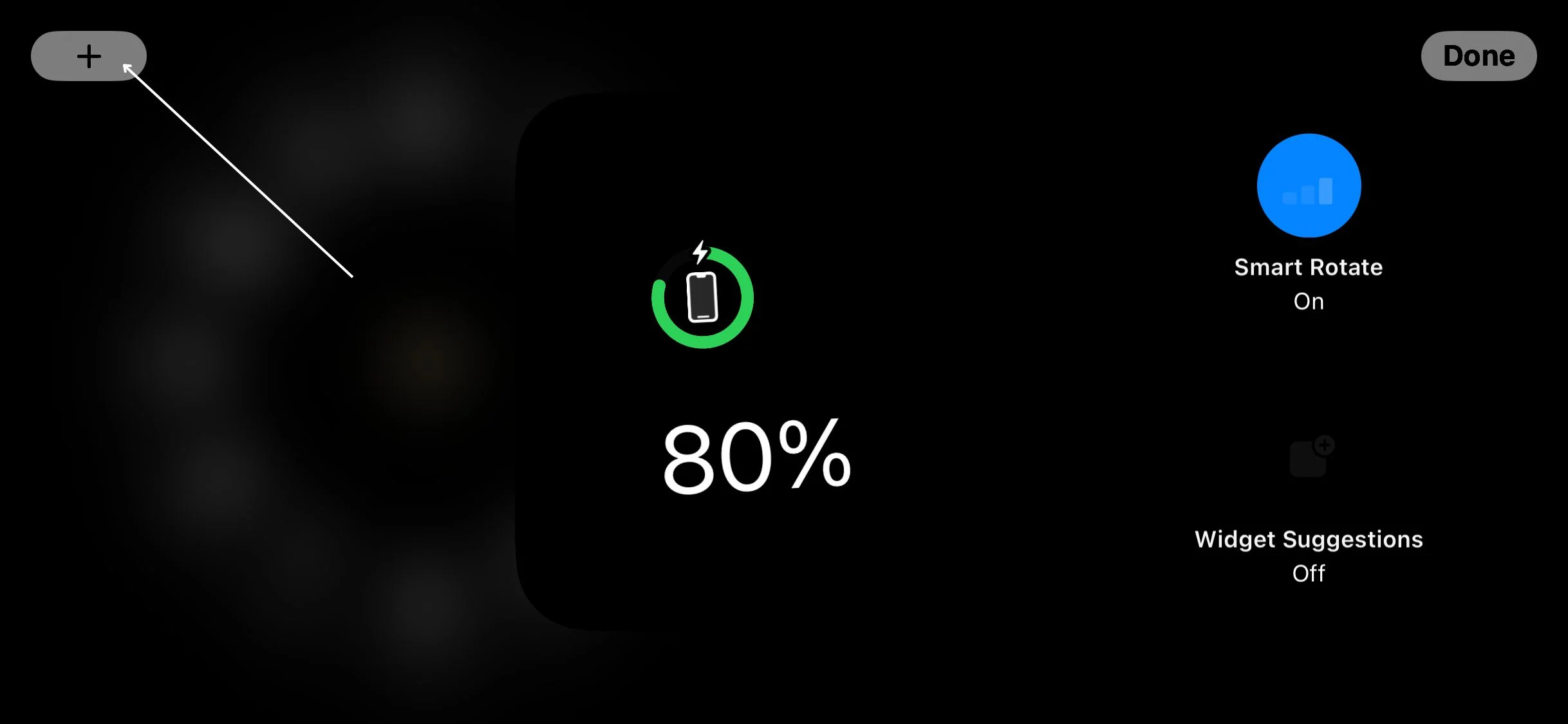
7. Selecione o widget desejado nas opções disponíveis. Se você não conseguir encontrar um widget, também poderá encontrá-lo fazendo uma pesquisa simples.
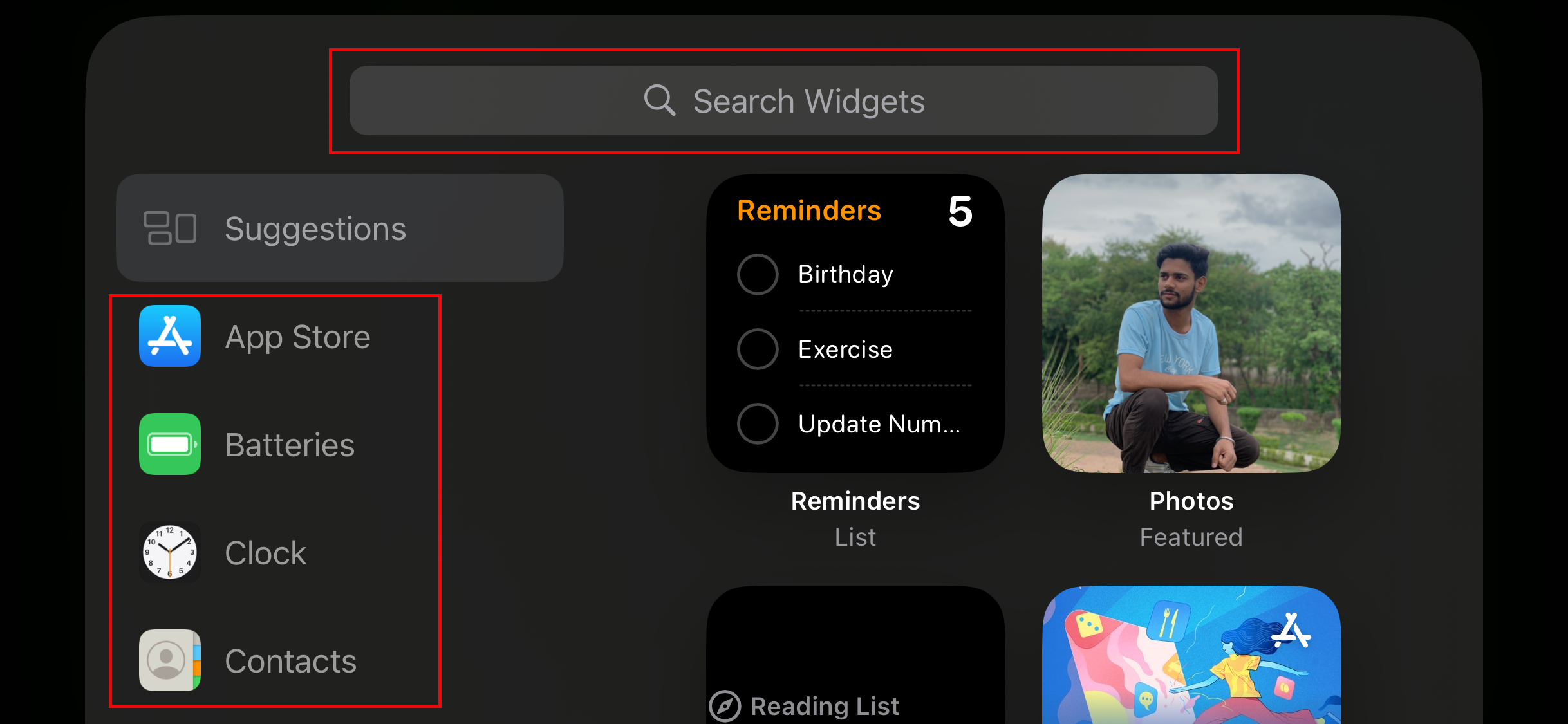
8. Toque em Adicionar widget .
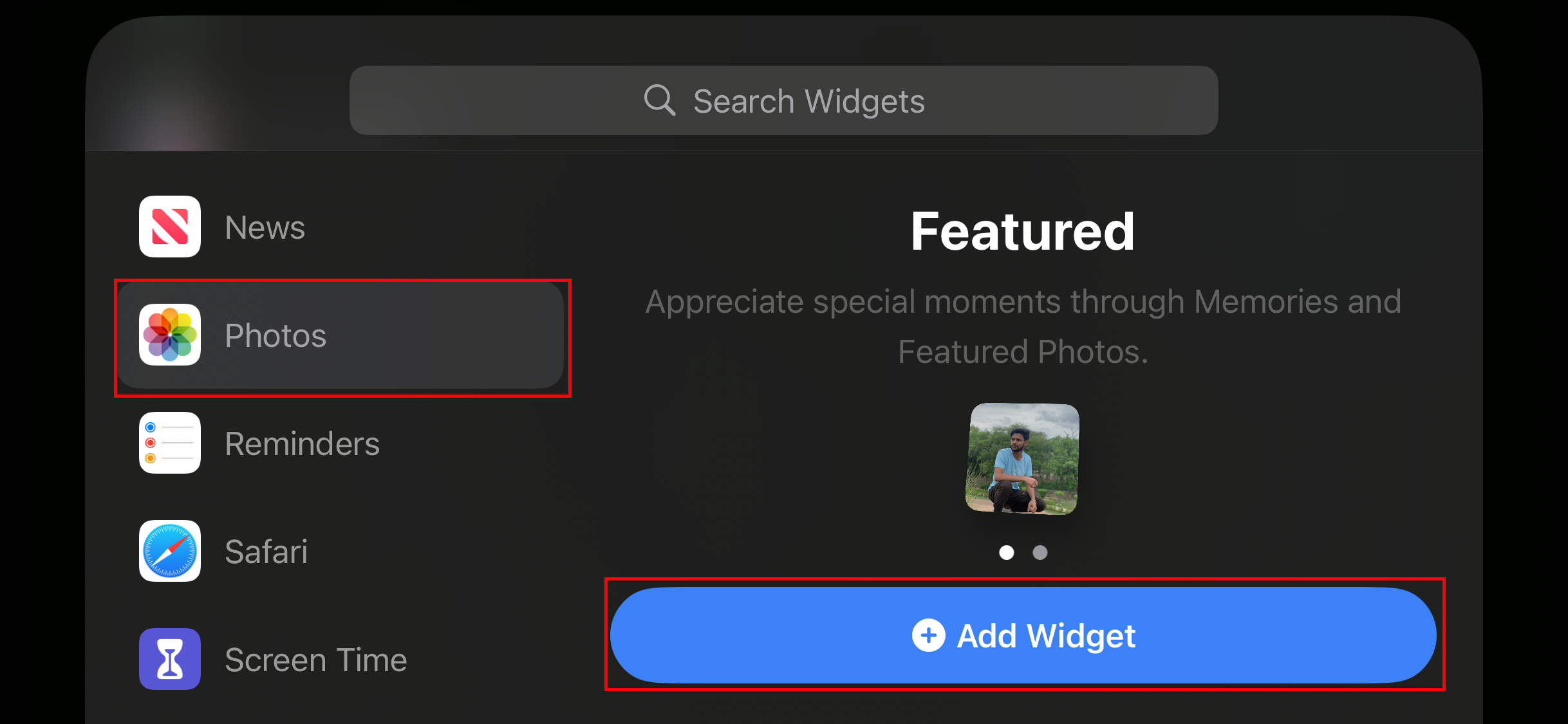
9. Confirme suas alterações tocando em Concluído no canto superior direito.
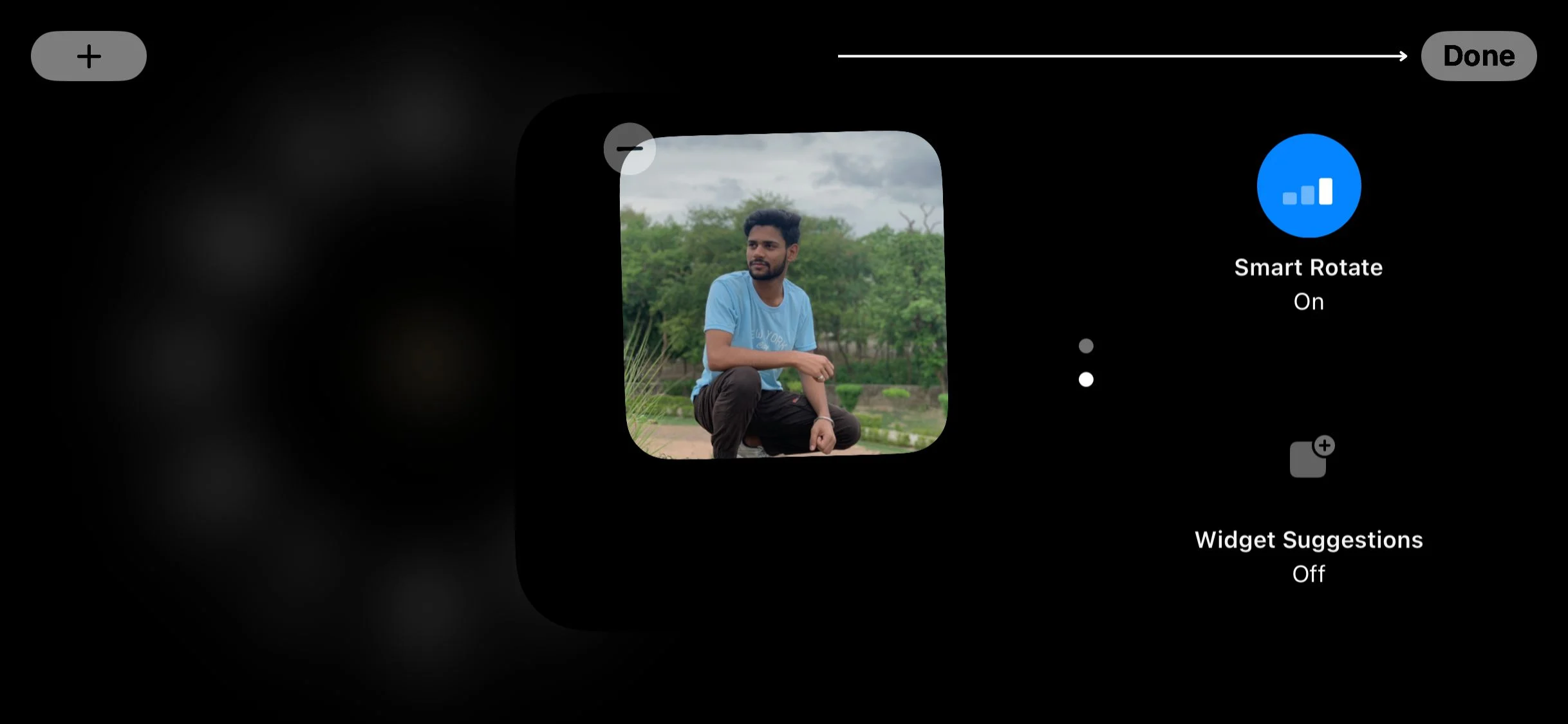
Como personalizar a tela de fotos em espera no iPhone
A tela Fotos exibe uma apresentação de slides de fotos da sua biblioteca de fotos. Você pode deslizar pelas fotos para ver fotos diferentes ou tocar em uma foto para vê-la em tela cheia. A apresentação de slides é criada automaticamente com base na sua biblioteca de fotos. Para fazer isso, siga as etapas abaixo.
1. Para abrir a exibição da galeria no modo de espera, deslize para a esquerda.
2. Mantenha o dedo em qualquer lugar da tela.

3. Toque no ícone de mais no canto superior esquerdo da tela para exibir o álbum ou favoritos em sua galeria de fotos.
4. Selecione as fotos que deseja incluir na apresentação de slides de fotos em espera na tela inicial.
5. Por fim, toque em Concluído para confirmar sua seleção.
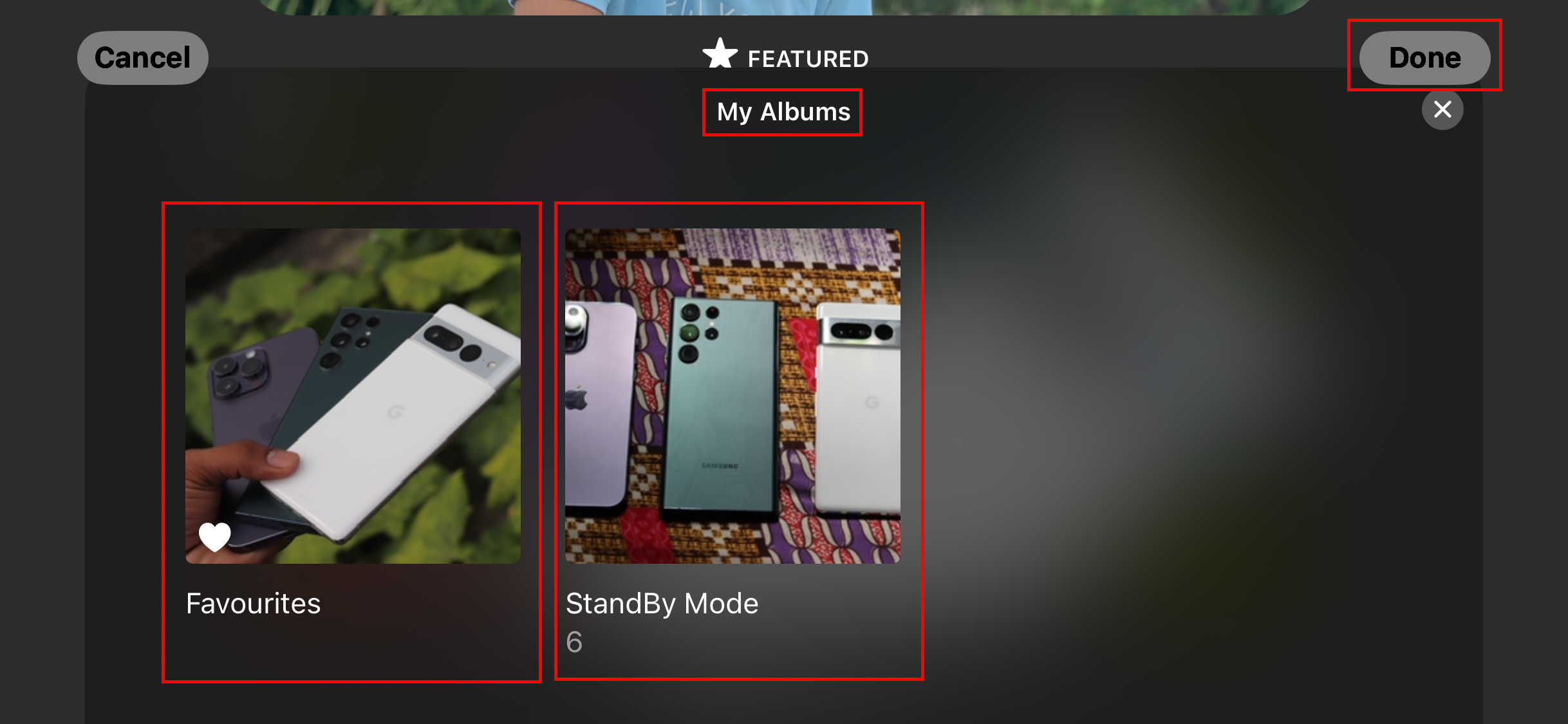
6. Para remover fotos da tela de espera, toque no ícone menos ( – ).
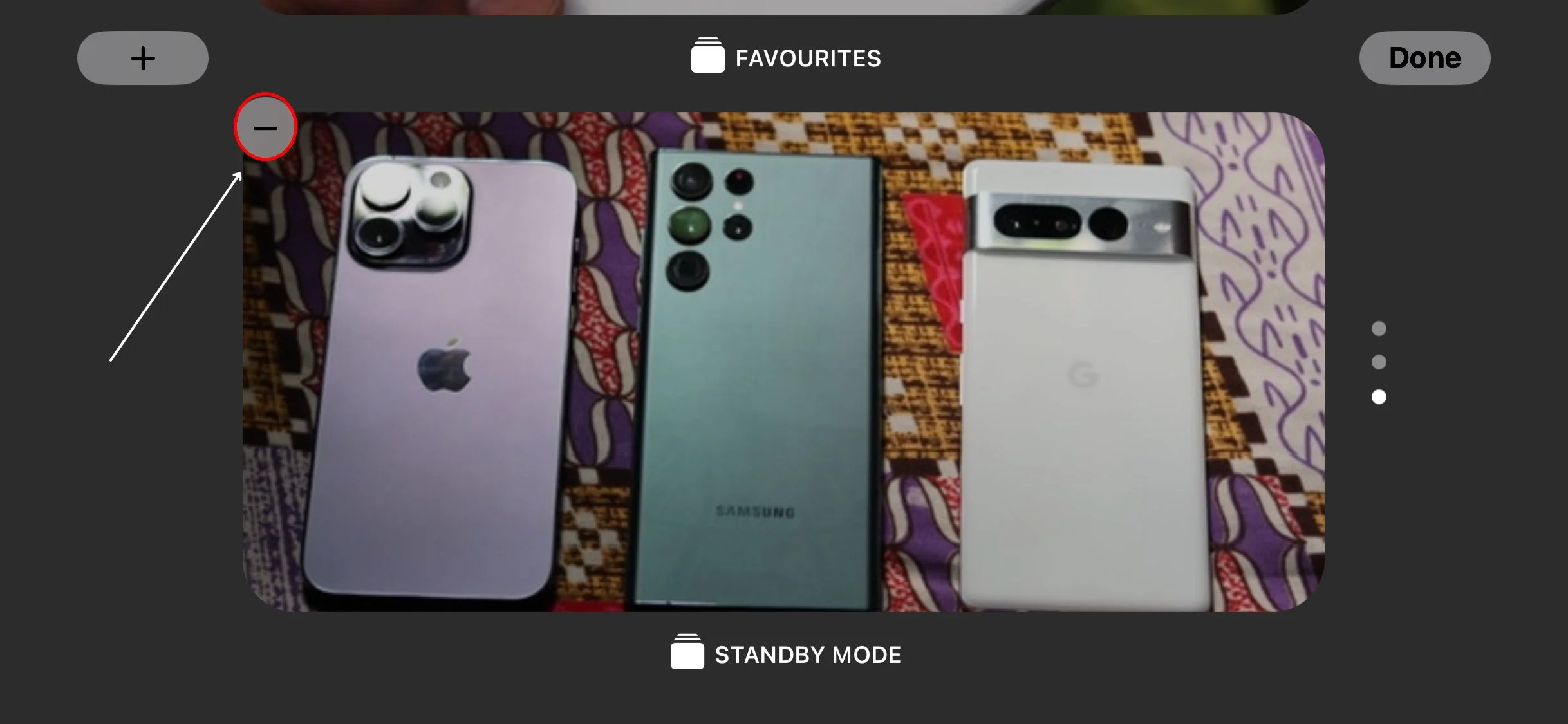
7. Depois de clicar no ícone de menos, ele será removido da tela.
Como personalizar a tela do relógio em espera no iPhone
Na tela Relógio, você pode ler facilmente a hora e a data. Você também tem a opção de visualizar as condições meteorológicas e seus próximos compromissos no calendário. Além disso, você tem a possibilidade de personalizar o mostrador do relógio com uma variedade de cores, fontes e estilos de acordo com suas preferências. Para fazer isso, siga as etapas abaixo.
1. Deslize para a esquerda para abrir a visualização do relógio.
2. Pressione e segure a tela para visualizar as diferentes opções.
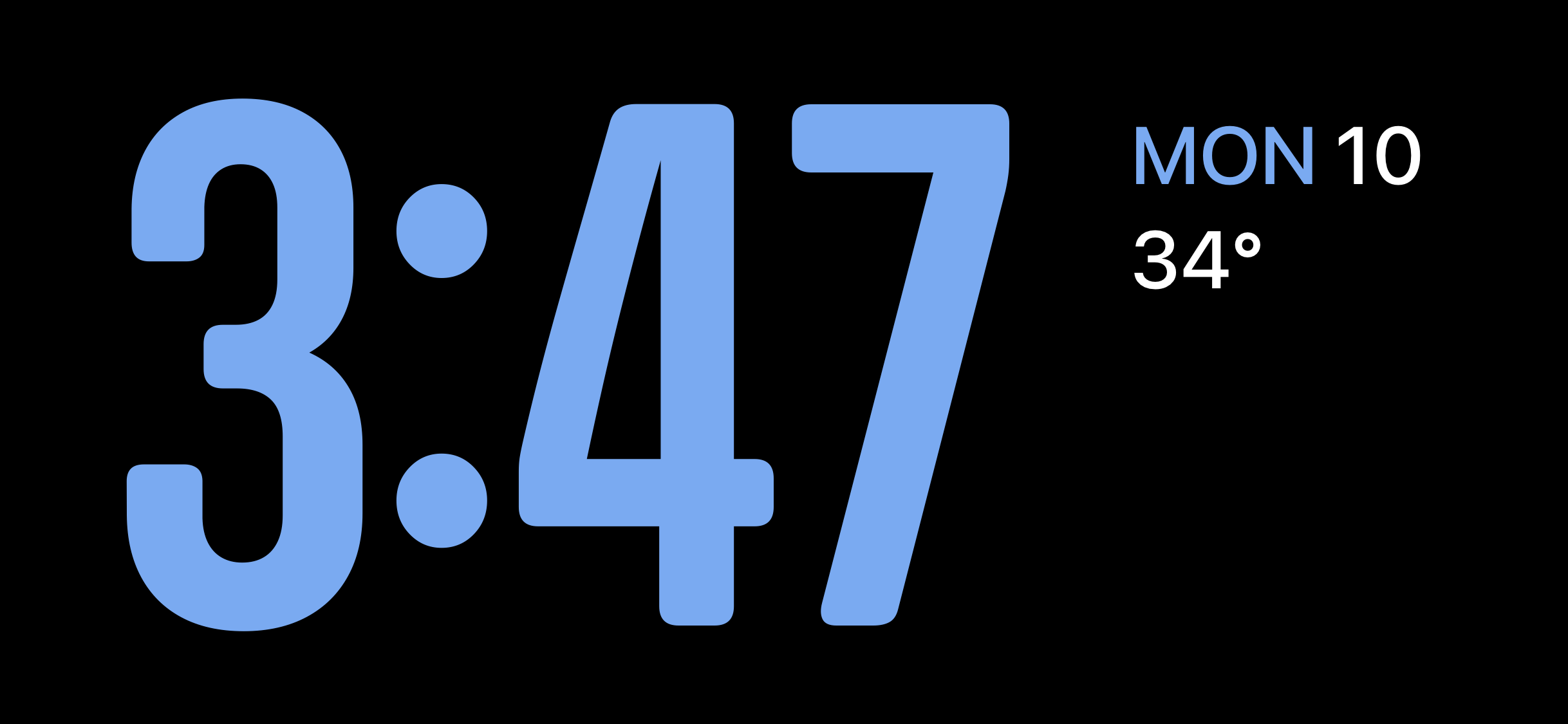
3. Alterne entre os cinco estilos de relógio selecionando sua opção preferida.
4. Por fim, toque em “ Concluído ” para aplicar a alteração.
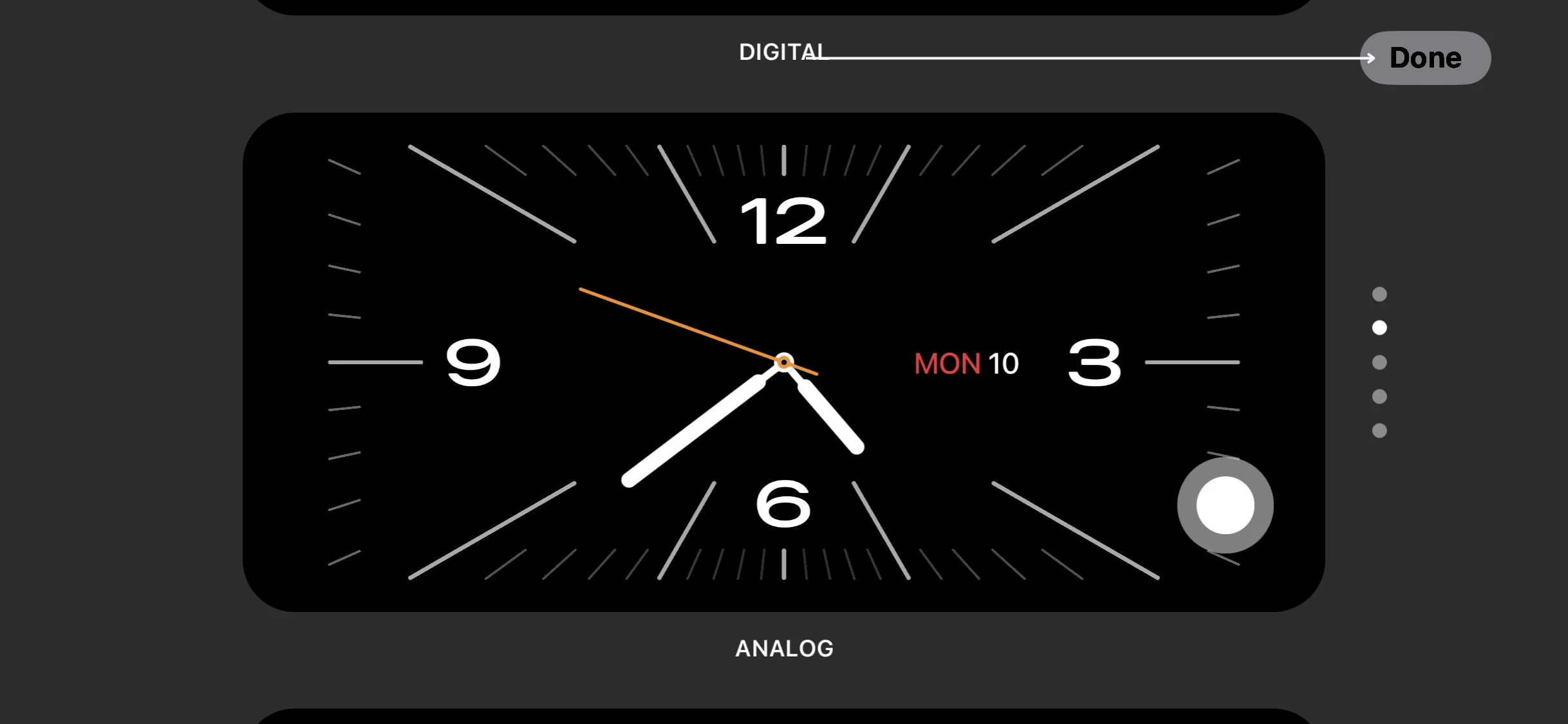
Dicas para usar o modo de espera
Para aproveitar ao máximo o modo de espera do seu iPhone, você deve seguir algumas dicas e truques úteis. Seja você um novato no iPhone ou um usuário experiente, as recomendações a seguir o ajudarão a aproveitar ao máximo esse recurso:
- O modo de espera consome energia da bateria. Deixe seu iPhone conectado durante a noite e confie que ele consumirá muito pouca energia.
- A simplicidade do modo StandBy promove a concentração. Reduz as distrações e aumenta a produtividade enquanto estuda ou trabalha.
- Quando você ativa o modo StandBy pela primeira vez, uma mensagem animada o orienta durante o processo. Por padrão, a exibição de duas colunas é exibida com os widgets Relógio e Calendário. Deslize para cima e para baixo para alternar entre os widgets pré-carregados.
- Se quiser personalizar a visualização em espera, gire-a para a esquerda ou para a direita para mostrar relógios ou imagens no modo de tela inteira.
- Também é importante observar que a função StandBy do seu iPhone não funcionará se o seu iPhone estiver definido no modo de baixo consumo de energia.
Se você levar a sério essas dicas adicionais, poderá aproveitar ao máximo o modo de espera do iPhone e torná-lo uma ferramenta valiosa para sua vida diária.
Leitura relacionada: 3 maneiras de obter o modo de espera do iPhone no Android
Fique conectado com as informações que importam para você
O modo de espera no iPhone é um recurso poderoso que mantém você atualizado mesmo quando não está usando o dispositivo ativamente. Se você seguir as etapas descritas neste guia, ativar e usar o modo de espera será muito fácil.
Você pode transformar seu iPhone em um smart display versátil, personalizá-lo com widgets, fotos e mostradores de relógio e até mesmo usar recursos adicionais como Always-On Display e Motion To Wake em modelos compatíveis. O modo StandBy permite que você aproveite ao máximo seu iPhone e fique conectado sem esforço às informações que são importantes para você.
Perguntas frequentes sobre como usar o modo de espera do iPhone
Quais modelos de iPhone suportam o modo de espera?
O modo StandBy está disponível em modelos de iPhone compatíveis com iOS 17, incluindo o iPhone XR e modelos mais recentes. No entanto, é importante observar que a funcionalidade "sempre ligada" do modo StandBy está disponível apenas nos modelos iPhone 14 Pro e 14 Pro Max.
O modo de espera é personalizável para diferentes fusos horários?
Não, o modo de espera não é personalizável para diferentes fusos horários. Quando o modo de espera está ativado, a hora e a data do seu iPhone sempre serão exibidas no fuso horário definido como seu fuso horário padrão.
Se você viajar para um fuso horário diferente, precisará alterar manualmente o fuso horário do seu iPhone para que o modo de espera exiba a hora e a data com precisão. Você pode fazer isso acessando Configurações > Geral > Data e Hora.
Quais são os benefícios de usar o modo de espera?
O modo de espera oferece vários benefícios, incluindo:
- Ele permite que você fique de olho em informações importantes sem precisar desbloquear o iPhone.
- Ele pode ajudá-lo a se manter organizado exibindo widgets para seus aplicativos favoritos.
- Pode ser usado como relógio de cabeceira ou porta-retratos digital.
Quais são as desvantagens de usar o modo de espera?
O modo de espera tem algumas desvantagens, incluindo:
- Ele pode esgotar a bateria do seu iPhone se você deixá-lo ligado por um longo período de tempo.
- Pode não ser adequado para todos os ambientes, como uma reunião ou uma sala de aula.
- Pode não ser compatível com todos os aplicativos.
Leitura Adicional:
- Como usar o Apple Maps offline [iOS 17]
- Como criar perfis do Safari no iPhone [iOS 17]
- Como usar o Apple Check-in no iPhone [iOS 17]
